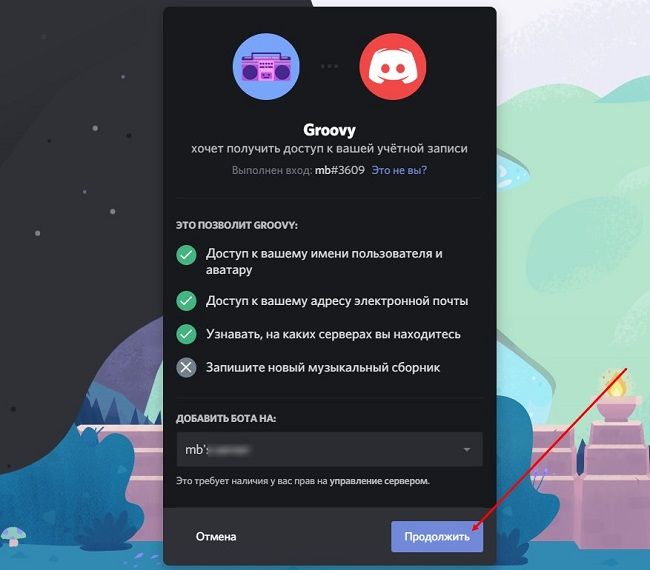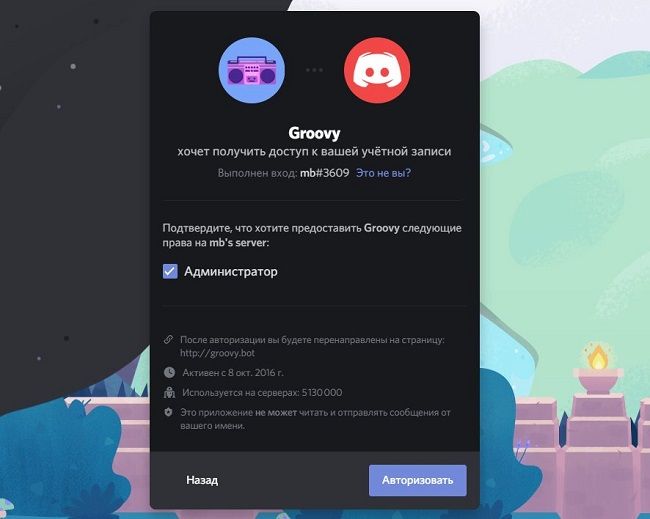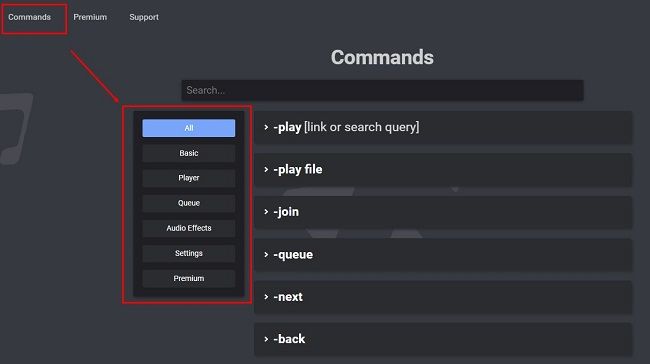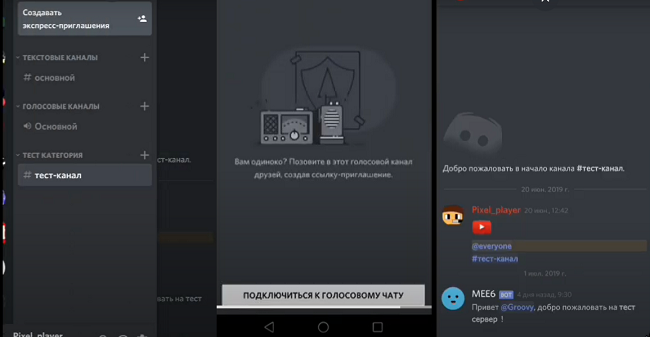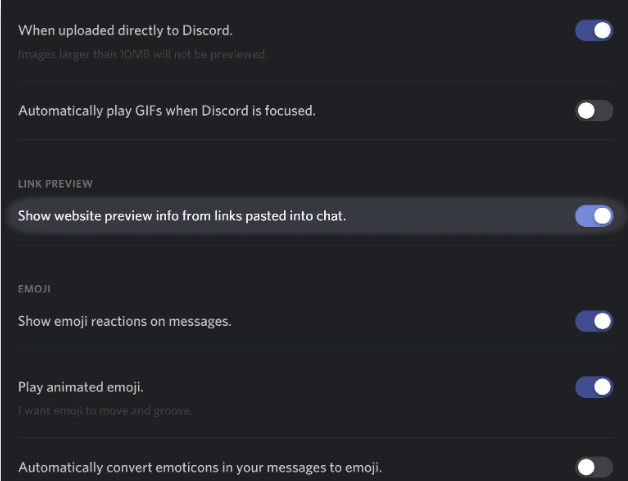- Груви бот для Дискорда
- Что это
- Возможности
- Как установить Groovy бот на Дискорд
- Особенности управления
- Bot Groovy для Discord
- Что представляет собой Groovy бот
- Порядок установки бота
- Особенности использования
- Советы
- Совет №1
- Совет №2
- Совет №3
- Часто задаваемые вопросы
- Groovy Discord — лучший музыкальный бот для Дискорд!
- Что это за бот для Discord и зачем он нужен, функции
- Как добавить бот, и как им пользоваться
- Команды
Груви бот для Дискорда
Groovy бот для Discord — простой и надежный помощник для любителей качественной музыки. Ниже рассмотрим функции и особенности Груви, поговорим об особенностях его установки и пользования.
Что это
Груви — bot Discord, созданный для воспроизведения музыки. Его возможности позволяют включить трек и поставить его на паузу, создать очередь песен и посмотреть текст. Кроме того, пользователям доступны разные аудиоэффекты, тонкие настройки и другие полезные опции. В зависимости от финансовых возможностей можно использовать бесплатную версию или платный Groovy бот для Discord.
Возможности
Груви — Дискорд-бот имеющий ряд преимуществ перед другими аналогичными помощниками. Особенности:
- Стабильность. Groovy бот всегда выполняет поставленные задачи.
- Легкость применения. Груви не требует дополнительных настроек. Им можно пользоваться сразу после добавления в Discord.
- Достаточный объем сервера. Разработчики гарантируют, что возможностей сервера хватает для обеспечения максимального качества.
- Многофункциональность Groovy бот для Discord поддерживает множество сайтов и принимает большой набор команд.
Если эти опций недостаточно, можно купить премиальную версию:
- 1 премиум-сервер — 3,99 у.е. ежемесячно или 39,99 в год;
- 3 премиум-сервера — 5,99 у.е. в месяц или 59,99 в год;
- 10 премиум-серверов — 7,99 у.е. ежемесячно или 79,99 в год.

- Контроль громкости.
- Аудио-эффекты — добавление басов, установка режим ночного клуба или волны.
- Работа 24/7.
- Сохранение очереди. Позволяет прослушать необходимую мелодию позже.
- Возможность подключения до трех Груви.
Если вам не подошла премиум-версия, можно написать в службу поддержки и попросить о возврате платежа.
Как установить Groovy бот на Дискорд
Теперь рассмотрим инструкцию, как добавить Groovy бот в программу Discord. Сделайте следующие шаги:
- Войдите на сайт groovy.bot.
- Жмите на кнопку Add to Discord.
- Выберите сервер Программы.
- Жмите на кнопку Продолжить.
- Подтвердите, что Груви будет иметь права Администратора.
- Жмите Авторизовать.
- Подтвердите, что вы не робот.

Ну вот и все. Теперь можно настроить bot, установить роли и пользоваться его возможностями.
Особенности управления
Для пользования функционалом необходимо иметь под рукой команды бота Groovy в Дискорде. Выделим основные:
- -play — играть файл или добавить его в очередь;
- -play file — воспроизведение файла, прикрепленного к сообщению;
- -join — закрепление бота за голосовым каналом;
- -queue — отображение очереди;
- -next — переход к следующем треку;
- -back — переход к прошлой песне;
- -clear — удаление треков из списка;
- -jump [track position or title] — переход к нужной дорожке;
- -loop track — повторение цикла текущей дорожки;
- -loop queue — начало цикла текущего списка;
- -loop off — остановка зацикливания;
- -pause — пауза проигрывания;
- -lyrics — текст трека;
- -lyrics [query] — поиск запроса и отображение возвращенного текста;
- -resume — возобновление воспроизведения;
- -remove [track position or title] — удаление дорожки из списка;
- -remove range [start], [end] — удаление всех дорожек в определенном диапазоне;
- -disconnect — отключение Groovy бота от голосового канала Discord;
- -shuffle — перемешивание треков;
- -song [song] — информация об указанной песне;
- -song — отображение сведений о текущей песне;
- -reset effects — сброс аудиоэффектов;
- -fast forward [amount] — перемотка в перед (по умолчанию 10 с);
- -rewind [amount] — перемотка назад (по умолчанию 10 с);
- -search [query] — поиск запроса на Ютуб;
- -seek [position] — выбор позиции для проигрываемого трека;
- -stop — остановка воспроизведения;
- -move [track], [new position] — перемещение песни в списке;
- -prefix — отображение префикса бота;
- -prefix [new prefix] — изменение префикса;
- -announce — переключение анонса;
- -perms [role/user] — показывает текущие установки для роли или пользователя;
- -perms — отображение доступных разрешений;
- -perms [deny/allow/clear] [role or user], [permission] — изменение разрешения роли или участника.

- -24/7 — включение режима 24/7;
- -bass boost [amount] — усиление басов;
- -volume [new volume] — изменение громкости;
- -pitch [new pitch] — изменение скорости проигрывания;
- -nightcore — переключение ночного режима;
- -vaporwave — переключение в режим волн;
- -saved queues — перечисление сохранных очередей;
- -saved queue load [name] — загрузка указанного списка;
- -saved queue delete [name] — удаление сохраненной очереди;
- -saved queue create [name] — сохранение перечня под определенным именем;
- -saved queue share [name] — создание ссылки, которую каждый может использовать.
Теперь вы знаете, что такое Groovy бот для Discord, как его установить и использовать. Если вас устраивают его возможности, остается становить помощника и управлять им с помощью приведенных выше команд. Более подробные сведения можно получить на официальном сайте groovy.bot.
Источник
Bot Groovy для Discord
Пользователям мессенджера, ценящим хорошую музыку и качественное звучание стоит присмотреться к надстройке Groovy бот Discord. Этот робот отличается взаимодействием с лучшими музыкальными ресурсами интернет: YouTube, Spotify, Apple Music и другими.
Что представляет собой Groovy бот
Программная надстройка Groovy представляет собой bot Discord. Робот помогает пользователю искать и систематизировать качественный музыкальный контент в сети. Исполняет различные команды: воспроизведение трека, постановка на паузу, создание очереди композиций для прослушивания, просмотр текста песни и другие.
Груви расширяет возможности воспроизведения музыки Дискорд.
| Возможности | Пояснение |
| Стабильность | Четкое исполнение заданных команд |
| Простата использования | Бот готов к работе сразу после внедрения в мессенджер. Не требует проведения дополнительных настроек |
| Качество звучания | Разработчики гарантируют отсутствие лагов для каждого сервера. Мощности серверов всегда достаточно для достойного звуковоспроизведения |
| Многофункциональность | Робот наделен широким спектром команд, поддерживает взаимодействие с множеством медийных сайтов |
Предусмотрены помесячный или годовой варианты подписки. При выборе годовой подписки на любой из премиальных уровней разработчики предоставляют 2 месяца использования программы Груви бесплатно.
Премиальные функции робота включают:
- регулятор громкости звука;
- наложение аудиоэффектов, в том числе усиление басов;
- возможность круглосуточного присутствия бота в голосовом канале без ограничений по времени;
- сохранение плей-листов.
Пользователь может свободно переходить с одного премиум-уровня на другой, выбирая иной вариант подписки. При этом оформляется заказ на оформление выбранного варианта. Для отказа от платной подписки предусмотрен режим «Отменить».
Порядок установки бота
Внедрить бот в мессенджер Дискорд легко. Выполните последовательно следующие шаги:
- Посетите официальный сайт программы https://groovy.bot/ . Нажмите на кнопку «Add to Discord» / «Добавить в Дискорд».
Особенности использования
К базовым командам groovy bot относятся:
| Команда | Действие |
| -play с префиксами link, file или search query | Воспроизводить контент по ссылке, из сообщения в файле или добавить в очередь |
| -join/disconnect | Подключение/отключение бота от звукового канала |
| -queue | Отобразить в очереди |
| -next | Переход в списке на следующий трек |
| -back | Возврат к предыдущему треку |
| -clear | Удаление из списка композиции |
| -jump с префиксом track position или title | Переход к позиции в треке или заголовку |
| -loop с префиксом queue, track или off | Начало цикла, цикличное повторение или остановка цикла |
| -pause/ resume, stop | Постановка на паузу/возобновление, остановка проигрывания |
| -lyrics, lyrics query | Отображения текста песни, запрос на поиск и отображение текста |
| -remove c префиксами track position, title или range start/end | Удаление дорожки, заголовка или диапазона дорожек |
| -shuffle | Перемешивание треков |
| -song | Отображение информации о текущей композиции |
| -fast forward [amount]/rewind [amount] | Перемотка вперед/назад (через 10 секунд без уточнения параметра) |
| -search [query] | Запрос на поиск на Ютуб, другом медиа-сервисе |
| -move [track] [new position] | Перемещение трека в очереди воспроизведения |
| -perms с префиксом role/user, deny/allow/clear, permission | Отображение доступных разрешений для роли, пользователя или участника. |
В премиум — версиях добавляются следующие команды:
- -24/7 — активация режима круглосуточного присутствия бота в звуковом канале;
- -bass boost [amount] — регулировка басов;
- -volume [new volume] — регулировка громкости звучания;
- -pitch [new pitch] — подбор скорости проигрывания;
- -vaporwave — включение эффекта звуковых волн;
- -nightcore — переключение в ночной режим;
- -saved queues — перечень плей-листов;
- -saved queue load [name]/saved queue delete [name]/saved queue create [name]/saved queue share [name] — загрузка/удаление/сохранение/ссылка для общего использования плей-листа.
После внедрения бота в мессенджер им можно пользоваться. Чтобы помощник приступил к восприятию команд, нужно зайти в голосовой канал, используя меню слева.
Далее нужно перейти в панель управления бота для прослушивания композиций посредством ввода команд.
Советы
Совет №1
По вопросам установки, использования, подписке и другим проблемам с groovy можно обращаться в службу поддержки клиентов. Контакты для обращения доступны с главной страницы сайта разработчиков. Здесь находится раздел помощи в решении проблем, когда что-то не получается.
Совет №2
Бот groovy можно подключать к имеющимся текстовому и голосовому каналам, но можно создать отдельные «тракты» для музыкального робота. В первом случае другие участники чата будут видеть команды боту. Второй вариант позволяет скрыть в Дискорде сообщения с командами боту.
Совет №3
Groovy в ответах на команды использует встраиваемые текстовые конструкции. Чтобы информация отражалась корректно, необходимо в меню настроек перейти на пункт «Text&Images» и проверить активность отвечающих за отображение информации режимов. При необходимости включите нужные опции.
Часто задаваемые вопросы
Как отменить премиум подписку?
Авторизуйтесь на сайте разработчика. Войдите в профиль. Перейдите на пункт «Выставление счетов». Откройте текущую подписку и нажмите на кнопку «Отменить». Система попросит указать причину отказа от подписки. При желании можете ввести свой комментарий. Подтвердите выполнение операции.
Что случилось со звуком в Groovy. Звучание то запаздывающее и прерывистое, то молчание. Как быть?
Ситуации с исчезновением и искажением звука зачастую связана с проблемами на голосовых серверах Дискорд. Попробуйте на некоторое время переключить сервер на другой регион, а затем вернуть настройку обратно. Манипуляция переназначит сервер в пределах вашего региона.
Источник
Groovy Discord — лучший музыкальный бот для Дискорд!
Groovy Discord — один из лучших музыкальных ботов для мессенджера, поддерживающий лучшие сервисы. В их число входит Apple Music, YouTube, Spotify и ряд других площадок. Ниже рассмотрим, в чем особенности приложения, какие опции получает пользователей и во сколько обойдется подключение. Также приведем все команды, которые применяются для управления.
Что это за бот для Discord и зачем он нужен, функции
Бот groove discord (правильно Groovy) — лучшая программа для мессенджера, позволяющая слушать музыку на сервере. Разработчики выделяют следующие преимущества:
- Стабильность и отсутствие сбоев в работе.
- Легкость применения. Для использования бота Groovy не нужна специальная настройка Discord. Достаточно знать команды и правильно подавать их программе.
- Большой объем сервера. Разработчики гарантируют, что размера сервера достаточно для получения необходимых опций.
- Многофункциональность. Бот Груви Дискорд поддерживает большинство популярных сайтов.
Отдельно стоит выделить интеграцию со Spotify, ведь далеко не все программы могут похвастаться такой поддержкой.
Для расширения возможностей Groovy Discord можно купить премиальную версию. Здесь в распоряжении пользователя три тарифных плана:
- Один премиум-сервер — 3,99 долларов в месяц или 39,99 в год.
- Три премиум-сервера — 5,99 долларов в месяц или 59,99 в год.
- Десять премиум-серверов — 7,99 долларов в месяц или 79,99 в год.
После покупки премиум-версии бота для Discord открываются дополнительные опции:
- Контроль громкости. Пользователь может делать громче или тише звучание встроенной программы.
- Добавление аудио эффектов. Появляется возможность усиливать басы, менять настройки воспроизведения. Такое многообразие однозначно удивит ваших друзей.
- Звучание музыки 24/7. После подключения премиум версии Groovy для Дискорда открывается возможность оставаться на голосовом канале без ограничений по времени.
- Возможность подключения до трех ботов. При желании можно иметь сразу трех Groovy для Discord, что расширяет возможности пользователя.
- Сохранение очереди. Платная версия позволяет сохранить очередь, чтобы прослушать любимую композицию через какое-то время.
В дальнейшем можно в любой момент изменить подписку путем выбора другого варианта и перехода к заказу. Кроме того, при необходимости можно в любой момент отменить подписку путем нажатия на кнопку Отмена. Оплата производится с помощью пластиковой карты или PayPal. Если качество услуги вдруг не понравилось, можно обратиться в службу поддержку и потребовать возврата денег. При этом специалисты всегда готовы выслушать критику и принять меры по исправлению возникшей проблемы.
Как добавить бот, и как им пользоваться
Если пользователя мессенджера устраивают функции и возможности бота, можно переходить к другому вопросу — как добавить Groovy в Дискорд. Алгоритм действий имеет следующий вид:
- Войдите на сайт groovy.bot.
- Кликните на кнопку Добавить в Discord.
- Выберите сервер. На этом этапе система предупреждает, что она получает доступ к имени пользователя и аватару, информации о серверах и доступу к имени e-mail.
- Подтвердите, что хотите предоставить Groovy в Discord права администратора.
- Жмите на кнопку Авторизовать .
Помните, что для получения доступа к боту необходимо подтвердить учетную запись. Если вы не прошли эти шаги, сделайте работу заранее.
Второй момент — как добавить Groovy в Дискорд для платной версии. Алгоритм действий такой:
- Войдите на сайт по ссылке groovy.bot.
- Перейдите в раздел Premium ,
- Определитесь с тарифным планом (описаны выше).
- Жмите на кнопку Подписаться .
- Кликните на пункт Авторизовать .
- Внесите оплату и пользуйтесь расширенным функционалом.
После установки Groovy на Discord позволяет слушать песни при указании ссылок или выполнить поиск по названию. Кроме того, в боте работает ряд программ, на которых остановимся ниже. Здесь же доступна система поощрений. Если предоставить сервису финансовую поддержку, можно рассчитывать на дополнительные функции.
Команды
Как отмечалось, один из способов управления Groovy — команды для Discord. Они условно делятся на несколько категорий — базовые, управление, аудио эффекты, установки, премиум и другие. Кратко рассмотрим список команд для бесплатной версии Groovy на Discord:
- Play [ссылка на запрос] — загружает файл и добавляет в очередь, при отсутствии очереди воспроизводит;
- -play file — воспроизведение песни, которая прикреплена к сообщению;
- -queue — отображение очереди;
- -next — переход к следующей песне на Discord;
- -back — переход к прошлой песне;
- -clear — удаляет все треки из списка;
- -jump [позиция песни или название] — переход к указанной дорожке;
- -loop — циклы между разными настройками;
- -lyrics — текст песни для проигрываемой дорожки;
- -lyrics [запрос] — ищет по запросу и отображает текст;
- -pause — пауза проигрывания;
- -resume — возобновление воспроизведения;
- -remove [позиция песни или название] — удаление указанного трека;
- -remove range [начать конец] — удаление всех дорожек от указанного начала до указанного конца;
- -disconnect — отключение бота от голосового канала и очищение очереди;
- -shuffle — перемешивание треков;
- -song [песня]— отображение сведений об указанной в очереди дорожке;
- -song — отображение информации о воспроизводимой дорожке;
- -reset effects — сброс всех аудио эффектов;
- -fast forward [число] — перемотка вперед на указанное время (по умолчанию — 10 с);
- -rewind [число] — перемотка песни на указанное время;
- -search [запрос] — поиск запроса на Ютуб и возможность выбора песни для добавления в список;
- -seek [позиция] — устанавливает позицию проигрываемой дорожки в нужное место;
- -stop — останавливает текущую песню;
- -move [трек] [новая позиция] — перемещение песни в указанную позицию;
- -prefix — отображение префикса Groovy Discord;
- -prefix [новый префикс] — изменение префикса сервера, после чего бот будет реагировать только на новые данные;
- -announce — переключение анонса сообщений (Сейчас играет);
- -perms [роль / пользователь]— отображение всех доступных разрешений;
- -perms [отказать / разрешить / очистить] [роль или пользователь] [разрешение] — меняет разрешение роли или участника, можно использовать все разрешения.
Существуют также платные команды Groovy Discord:
- -24/7 — перевод в круглосуточный режим работы;
- -bass boost — усиление басов, в случае сброса настройки возвращаются на прежнее место;
- -volume [новый том] — установка громкости плеера, в случае сброса происходит возврат обратно;
- -speed [новая скорость] — установка скорости проигрывания песни (можно сделать сброс);
- -pitch [новый шаг] — устанавливает высоту игрока;
- -nightcore — переключение в ночной режим;
- -vaporwave — перевод в «волновой» режим;
- -saved queues [имя] — перечисление очередей;
- -saved queue load [имя] — загрузка указанной сохраненной очереди;
- -saved queue create [имя] — сохранение очереди под заданным именем;
- -saved queue delete[имя] — удаление сохраненной очереди;
- -saved queue share [имя] — создание ссылки, которую можно в любой момент применить для создания очереди;
Теперь вы знаете, зачем нужен Groovy в Discord, и как пользоваться ботом. Решение о его установке каждый принимает самостоятельно.
Источник